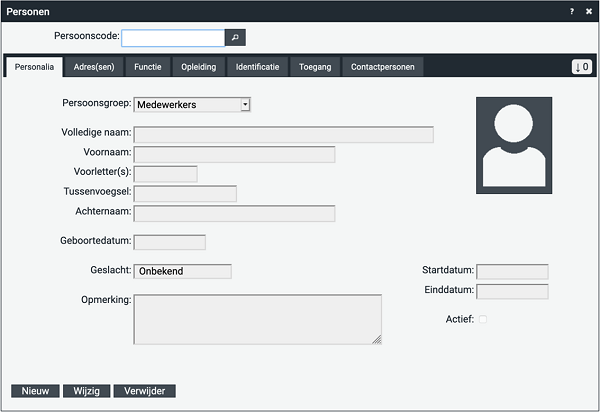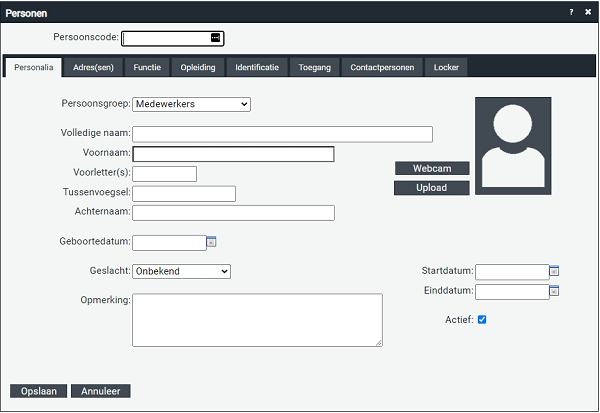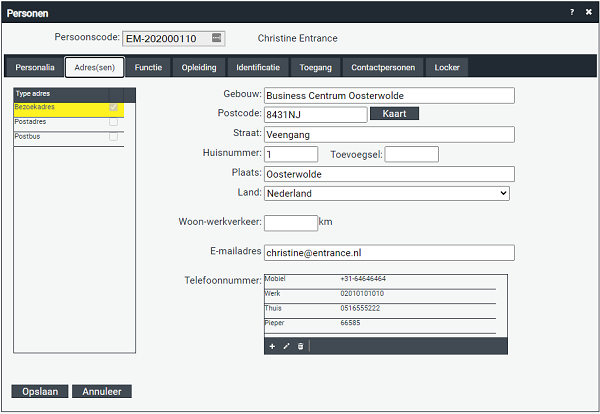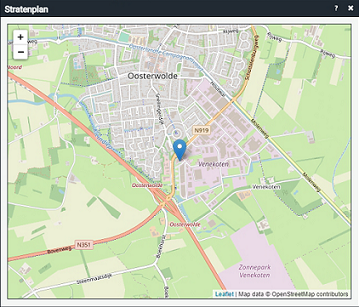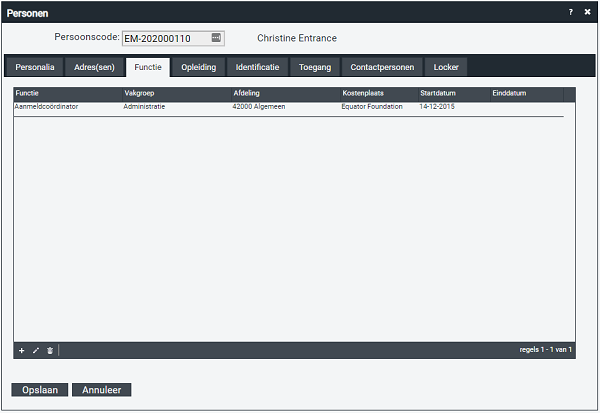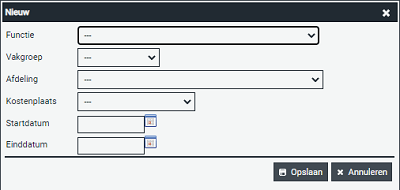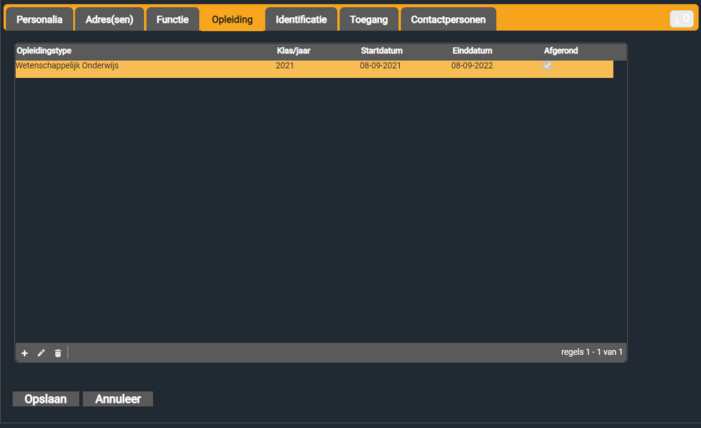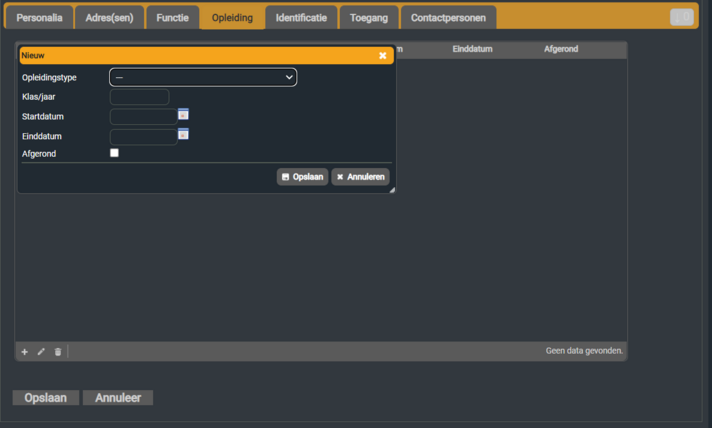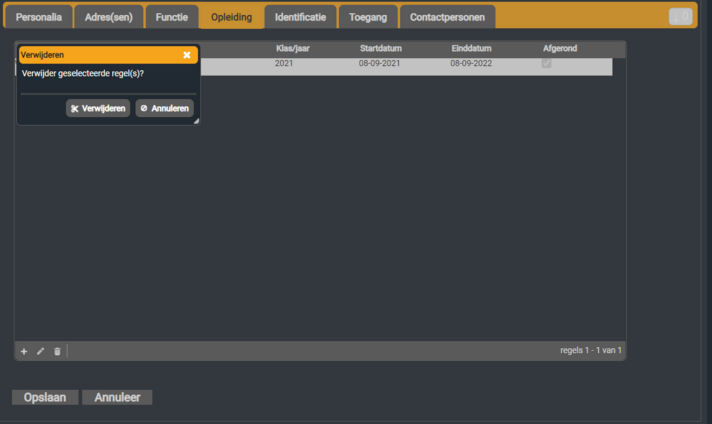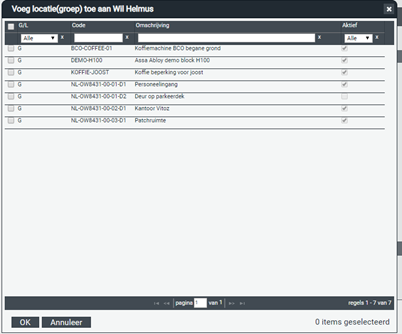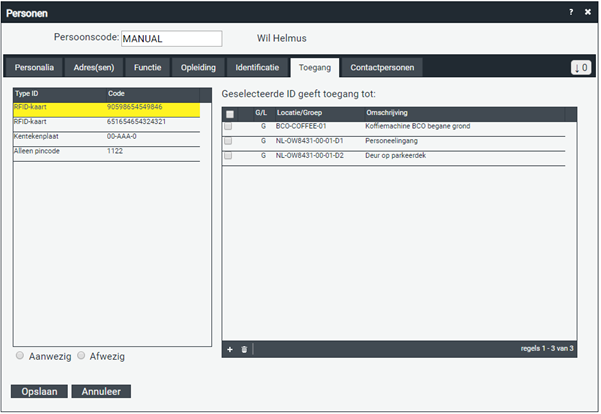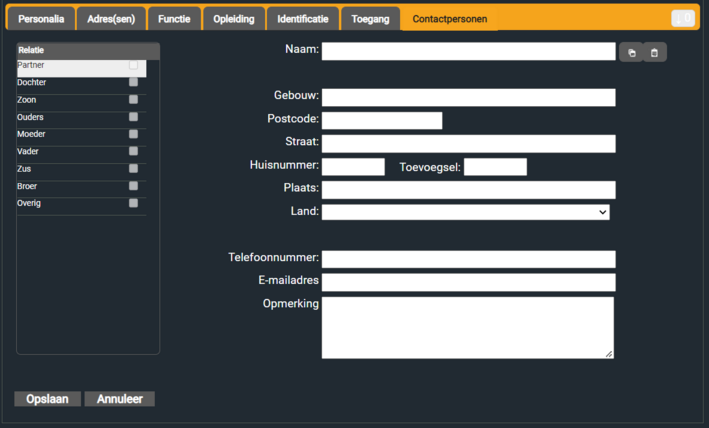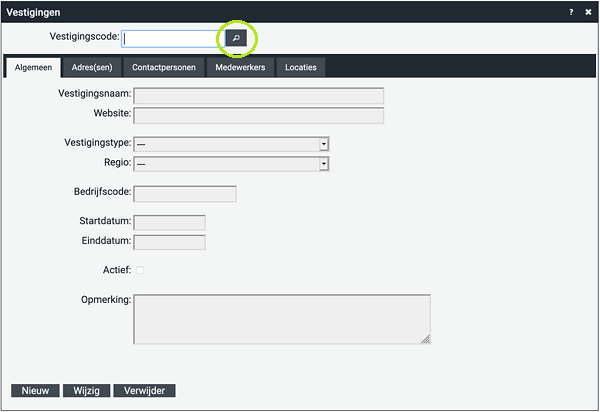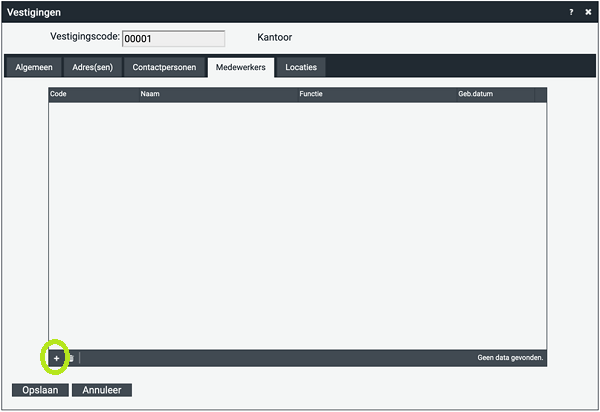Personen
Inhoud
Algemeen
Door de menu optie personen te kiezen kan een persoon worden toegevoegd aan het systeem.
Na het kiezen van de optie personen verschijnt het volgende scherm:
Opties:
- Een person toe te voegen kies de knop Nieuw
- Persoonsgegevens aan te passen, geef de personcode in, en klik op de knop Wijzig
- Persoonsgegevens te verijderen, geef de personcode in, en klik op de knop Verwijder
Nieuwe persoon toevoegen
Tabblad Personalia
Nadat de knop "Nieuw" is ingedrukt zullen alle velden in het scherm een witte kleur krijgen.
Geef als eerste een persoonscode in. Wanneer er geen persoonscode is ingevuld zal de nieuwe persoon niet worden opgeslagen als er op de knop Opslaan wordt gedrukt.
Er kan gekozen worden voor verschillende persoonsgroepen.
Bij elk van deze groepen hoort binnen Ident2be ander gedrag
| Persoonsgroep | Functionaliteit |
|---|---|
| Medewerkers | Medewerkers van de organisatie die Ident2be gebruikt voert hier haar medewerkers in. Het tabblad contactpersonen geeft hier de mogelijkheid tot het ingeven van contactpersonen in relatie tot een medewerker |
| Studenten | Studenten waarbij het tabblad contactpersonen hier de mogelijkheid tot het ingeven van contactpersonen in relatie tot een student (bijv. ouder, voogd). |
| Tijdelijke krachten | Tijdelijke krachten hebben op het vlak van functionaliteit t.o.v. medewerkers minder mogelijkheden. Veel geautomatiseerde processen voor de afhandeling van toegang, abonnementen, op rekening betalen zullen bij deze persoonsgroep niet werken. |
| Clienten | Clienten hebben een koppeling op het tabblad contactpersonen, naar mantelzorgers toe. Hiermee wordt er een relatie gelegd tussen een mantelzorger en een client. Deze relatie geeft de mogelijkheid om rechten te definieren voor de client, die vervolgens ook gelden voor de mantelzorger. Wanneer de client niet langer een actieve status heeft in Ident2be, zullen de toegangsrechten van deze client ook voor de mantelzorgers niet meer werken. |
| Mantelzorgers | Mantelzorgers kunnen worden gekoppeld aan een client. Daarmee "erven" zij de toegangsrechten van 1 of meerdere clienten. Op deze manier is het mogelijk om op een eenvoudige manier het beheer van toegangsrechten te koppelen aan slechts 1 client. Wanneer de client niet langer een actieve status heeft in Ident2be, zullen de toegangsrechten aan de gekoppelde client automatisch vervallen. |
Binnen Ident2be r is het ingeven van een waarde in het veld volledige naam verplicht. In dit veld kan ook een code of nummer worden ingegeven.
Wanneer hier een volledige naam wordt ingegeven en daarna op de knop "TAB" drukt zullen de velden, naam, achternaam, voorletters en tussenvoegsel automatisch worden ingevuld.
De volgende velden zijn optioneel en hebben geen functionaliteit in Ident2be:
- geboortedatum
- Geslacht
- Opmerking
De knop "Webcam" zorgt ervoor dat een aangesloten webcam het mogelijk maakt om een pasfoto via de webcam te maken en deze toe te voegen aan de persoonsgegevens.
-
Na het drukken op de knop "Webcam" verschijnt een scherm met daarin het beeld van de webcam, en een raster.
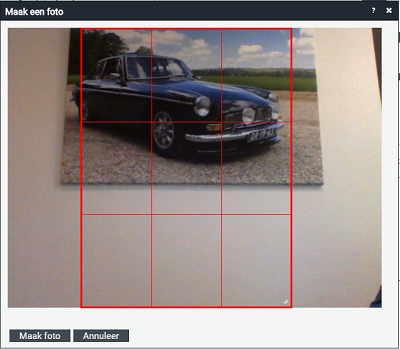
Door op de knop ""Maak foto te klikken wordt er een foto gemaakt via de webcam.
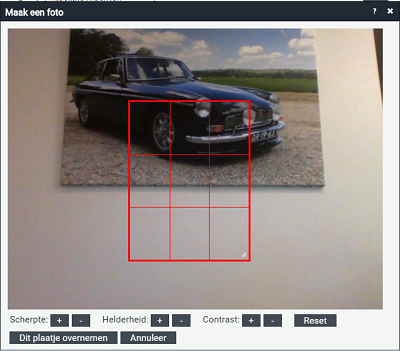
De scherpte, Helderheid en Contrast van de gemaakte foto kunnen worden aangepast door op de + en - knoppen te klikken.
Wanneer het beeld naar tevredenheid is aangepast, kan de uitsnede worden bepaald.
Dit gebeurt door eerst de maat van de pasfoto aan te passen door de linkeronderhoek met de muis (linker muisknop) vast te pakken en te slepen naar het gewenste formaat.
Daarna kan door op het raster te klikken met de linkermuisknop, het raster worden verschoven zodat de gewenste uitsnede kan worden geselecteerd.
Klik daarna op de knop "Dit plaatje overnemen" en de afbeelding wordt bij de persoon geplaatst.
De knop "Upload"biedt de mogelijkheid om een afbeelding te uploaden vanaf de computer
-
Na het indrukken van de knop "Upload" verschijnt het volgende scherm:
- Jpeg of PNG
- Maximaal 2 Mb groot
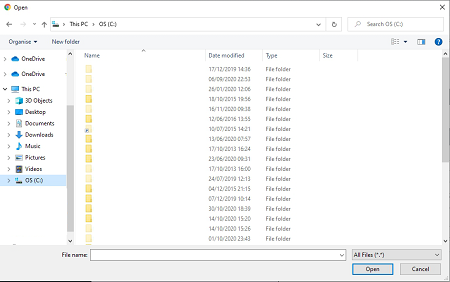
Nu is het mogelijk om het gewenste bestand te selecteren, wat daarna zal worden ge-upload. De specificaties waaraan de pasfoto moet voldeon zijn als volgt:
In de velden "Startdatum" en "Einddatum" wordt een lege waarde als onbeperkt gelezen.
Middels deze velden is het gebruikersaccount in te perken voor de opgegeven periode.
| Geldigheidsperiode | |||||
|---|---|---|---|---|---|
| Startdatum | Bepaalt vanaf welke datum de medewerker/student/tijdelijke kracht/client/mantel zorger zijn identificatiemiddelen kan gebruiken. | ||||
| Einddatum | Bepaalt tot welke datum de medewerker/student/tijdelijke kracht/client/mantel zorger zijn identificatiemiddelen kan gebruiken. | ||||
De "checkbox" Actief zorgt ervoor dat de persoon als actieve persoon is aangemerkt en dus gebruik mag maken van de aan haar toegekende identificatiemiddelen.
Tabblad Adres(sen)
Op het tabblad adressen is het mogelijk om adresgegevens van een persoon toe te voegen.
Hierbij zijn er standaard 3 adrestypen mogelijk:
- Bezoekadres
- Postadres
- Postbus
Door op de linkerzijde van het scherm het gewenste adrestype te selecteren (deze wordt daarmee ge-highlight) kunnen er op de rechterzijde de gegevens van het adres worden ingegeven.
Hierbij zal na ingeven van een postcode en het indrukken van de TAB toets, dit leiden tot het invullen van de bijbehorende straatnaam.
Wanneer alle adresgegevens juist zijn ingegeven en opgeslagen, kan doormiddel van de knop Kaart het opgegeven adres op een kaart getoond worden
Tabblad Functie
Op het tabblad Functie is het mogelijk om de functies van een persoon toe te voegen.
Dit kan worden gedaan door op het ![]() te klikken onderaan het tabel scherm.
te klikken onderaan het tabel scherm.
De op te voeren functie, Vakgroep, Afdeling en de Kostenplaats waar deze persoon aan gekekoppeld moet worden kunnen hier worden geselecteerd.
De mogelijke opties die hier worden geboden zijn te onderhouden in het menu Systeem >> Stamgegevens >> Medewerkers
De werking hiervan is beschreven in Functies.
Er kan meer dan 1 functie aan een persoon worden gekoppeld, waarbij per gekoppelde functie een start en einddatum kan worden opgegeven.
De hierin opgegeven combinaties van functie, vakgroep, afdeling en kostenplaats kan afhankelijk van de inrichting van de applicatie ook zorgen dat deze persoon toegang verkrijgt op basis van zijn opgegeven functie. Daarnaast zal bij koppeling naar financiele systemen, de opgegeven kostenplaats worden opgenomen in de uitwisseling van informatie over de door deze persoon verrichte handelingen vanuit zijn/haar functie.
Om een reeds aanwezige regel aan te passen klik je op de regel, en daarna op ![]() .
.
Tabblad Opleiding
Bij het tabblad Opleiding wordt dit scherm weergegeven:
Op dit scherm worden de opleidingen weergegeven wanneer toegevoegd.
Bij het maken van een nieuw persoon zullen hier nog geen opleidingen staan.
Onderaan dit scherm zijn er drie iconen:
- een plusteken
- een potlood
- een prullenbak.
Met het plusteken is het mogelijk een opleiding toe te voegen, met de potlood is het mogelijk
een opleiding te bewerken en met de prullenbak is het mogelijk om een opleiding verwijderen.
Toevoegen:
Wanneer er op het plusteken word geklikt om een opleiding toe te voegen komt er een nieuw scherm:
Op dit scherm word er gevraagd om gegevens van de opleiding: opleidingstype,
klas/jaar, startdatum, einddatum en of de opleiding is afgerond.
Wanneer deze gegevens zijn ingevuld kan er op opslaan worden geklikt en is er een opleiding toegevoegd
en keer je terug naar het vorige scherm.
Bewerken:
Stel voor dat er een fout is gemaakt met de gegevens kun je altijd bewerken.
Om een opleiding te bewerken moet er eerst een opleiding geselecteerd worden
en dan op het potlood icoon onderin het scherm geklikt worden.
Wanner er geklikt is word hetzelfde scherm weergegeven als bij toevoegen
en is hier de mogelijkheid om de gegevens aan te passen.
Wanneer de gegevens zijn aangepast klik op opslaan en de gegevens zijn bijgewerkt.
Verwijderen:
Stel voor dat het een fout was om de opleiding toe te voegen kan het altijd verwijderd worden
Om een opleiding te verwijderen moet er eerst een opleiding geselecteerd worden
en dan op het prullenbak icoon worden geklikt, vervolgens krijg je dan het volgende scherm:
Bij dit scherm word er voor de zekerheid nog gevraagd of de gekozen opleiding verwijderd moet worden
en vervolgens word er dan op verwijderen geklikt en zal de opleiding verwijderd zijn.
Tabblad Identificatie
Om een persoon toegang toe te verlenen is het noodzakelijk om een identificatiemiddel aan deze persoon te koppelen. Dit kan gedaan worden in het tabblad Identificatie.
Door het tabblad Identificatie te selecteren ziet het scherm er als volgt uit:
- Door 1 van de mogelijke identifier-types te selecteren aan de linkerzijde is het mogelijk om een identifier toe te voegen. In dit voorbeeld wordt een RFID-kaart gebruikt als identifier.
- Kies aan de linkerzijde van het scherm het identifiertype, en vul aan de rechterzijde het nummer van de identifier in (kaartnummer),
- Dit kan door gebruik te maken van een zogenaamd inleerlezer. Plaats de cursor in het veld Identifier aan de rechterzijde van het scherm, en leg de pas voor deze persoon op de inleerlezer. Nadat de inleerlezer een piep geluid heeft gegeven zal het kaartnummer in het veld zijn geplaatst.
- Voer de periode waarin het identificatiemiddel geldig moet zijn, en of deze actief is of niet.
- Het niet ingeven van een "Geldig vanaf" en "Verloopt op datum" betekent dat het identificatiemiddel onbeperkt geldig is.
- Als een identifier niet als actief staat aangegeven (checkbox) kan het identificatiemiddel (pas) de deur niet opensturen.
- Het systeem vereist unieke kaartnummers, het is dus niet mogelijk om een kaartnummer aan meerdere personen te hangen.
- Het is mogelijk om meerdere identifiers aan personen te koppelen (meerdere passen, kentekens, pincodes etc.)
- Ieder opgegeven identificatiemiddel moet apart voorzien worden van toegangsrechten.
- Ieder opgegeven identificatiemiddel moet apart voorzien worden van toegangsrechten.
- In het veld Persoonscode de persoonscode in te voeren;
- Door op het vergrootglas te klikken dat achter het veld persoonscode staat.
- Geeft bij het juiste zoekveld de waarde Helmus op.
- Of gebruik een deel he* om te zoeken naar iedereen waarvan de naam begint met de letters he.
- Een persoon toe te voegen kies de knop Nieuw
- Persoonsgegevens aan te passen, geef de persoonscode in, en klik op de knop "Wijzig"
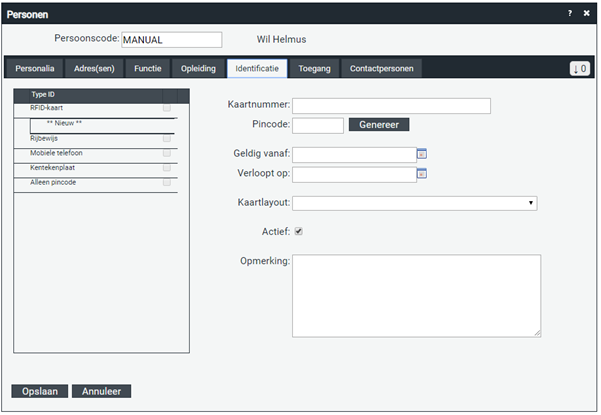

| Geldigheidsperiode | |||||
|---|---|---|---|---|---|
| Geldig vanaf | Bepaalt vanaf welke datum het identificatiemiddel gebruikt kan worden. | ||||
| Verloopt op | Bepaalt tot welke datum het identificatiemiddel gebruikt kan worden. | ||||
Tabblad Toegang
De toegangsrechten wordt bepaald per identificatiemiddel.
Aan de linkerkant staan de beschikbare identificatiemiddelen van deze persoon.
Door deze te selecteren worden aan de rechterzijde de toegangsrechten getoond:
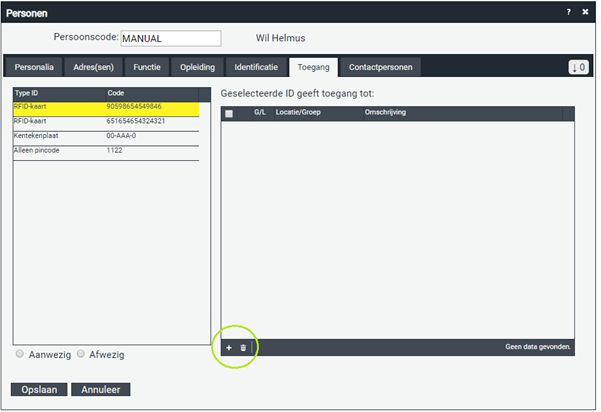
De linkerkolom toont een lijst met identificatiemiddelen van de geselecteerde persoon.
Selecteer hier het gewenste identificatiemiddel om (nieuwe) toegangsrechten (locatiegroepen) toe te voegen.
Kies daarna op he t‘+’ teken onderaan het rechter deel van het scherm.
Na het klikken op de ‘+’ verschijnt het volgende scherm:
Kies de locaties/groepen waartoe deze persoon toegang mag hebben en klik op OK.
Nu zijn in het vorige scherm de nieuwe toegangsrechten zichtbaar.
Als dit de gewenste situatie is, klikt men op de knop "Opslaan".
Opties:
Tabblad Contactpersonen
Bij het Tabblad Contactpersonen word het volgende scherm weergegeven:
Aan de linkerkant van het scherm staat er relatie en daaronder
partner, dochter, zoon enzovoort. Rechtst van het scherm staat
er een invulformulier voor gegevens.
De bedoeling is dat dat er een relatie word geselecteerd en van de gekozen
relatie gegevens worden ingevuld.
De gegevens die kunnen worden ingevuld zijn: Naam, gebouw, postcode, straat,
huisnummer, toevoegsel, plaats, land, telefoonnummer en een opmerking.
Wanneer de postcode is ingevuld kan er op TAB geklikt worden en zullen straat
en plaats vanzelf worden ingevuld.
Als de gegevens zijn ingevuld kan er opslaan geklikt worden en zal de contactpersoon
opgeslagen worden net zoals de andere informatie van het nieuw aangemaakte persoon
Tabblad Locker
Persoon wijzigen
Zoek de persoon die aangepast of verwijderd dient te worden of waarvan gegevens aangepast moeten worden.
Dit zoeken kan door:
Nadat op het vergrootglas is geklikt verschijnt het volgende scherm:
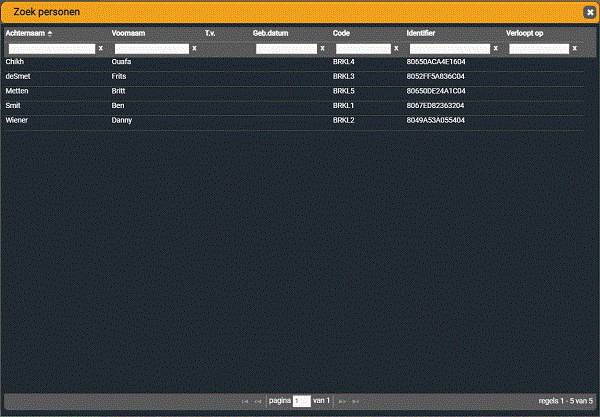
Het systeem staat het gebruik van wildcards (*) toe. Zoeken naar iemand met de naam “Helmus” kan daarmee op de volgende manieren:
Het resultaat zal in beide gevallen dezelfde zijn. Door de regel aan te klikken waarvan de persoonsgegevens bekeken moeten worden verschijnt het volgende scherm:
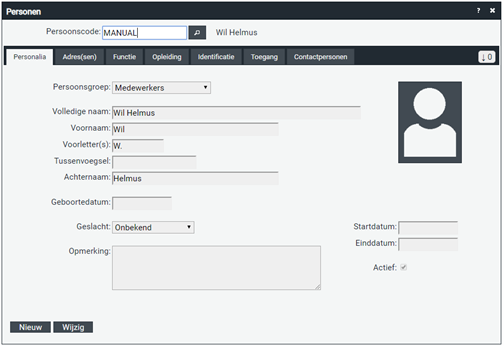
Opties:
Nadat de gewenste aanpassingen zijn doorgevoerd kunnen de peroonsgegevens worden opgeslagen door op de knop "Opslaan" te klikken.
Persoon verwijderen
De knop "verwijder " is in eerste instantie, nadat een persoon is opgezocht en wordt getoond, niet te zien. Dit is gedaan om de kans op per ongeluk verwijderen te verkleinen.
Om een persoon te verwijderen is het nodig om eerst op een van de beschikbare tabbladen te klikken, en daarna weer terug te gaan naar het tabblad Personalia.
Na deze wisseling van tabbladen zal de knop "Verwijder" zijn toegevoegd aan het scherm en zal het scherm er als volgt uitzien:
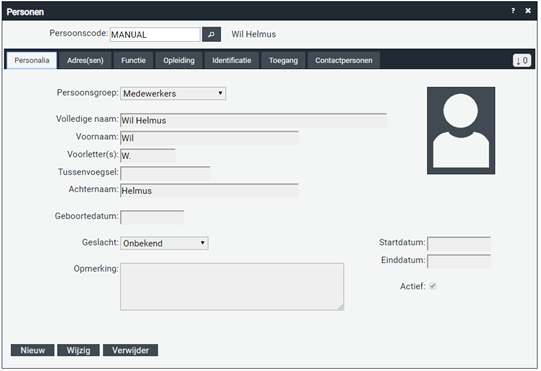
Door op de knop "Verwijder" te klikken zal de volgende vraag verschijnen:
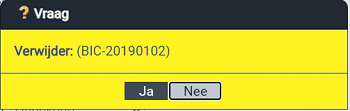
Wanneer deze vraag met "Ja" wordt beantwoord, zullen de persoonsgegevens worden verwijderd.
LET OP:de persoonsgegevens zijn welliswaar verwijderd, maar de gegevens over het kaartgebruik zullen bewaard blijven.
Hiervoor zijn aparte processen in te richten die deze data ook verwijderen.
Personen aan vestiging toevoegen
Wanneer er gebruik gemaakt wordt van vestigingen is het mogelijk om eerder ingegeven [Personen] in de Ident2be omgeving te koppelen aan de vestigingen waarop zij werkzaam zijn. Het is mogelijk om een persoon aan meerdere vestigingen te koppelen.
Dit kan doormiddel van de menu entry: Invoer > Vestiging
Zoek de vestiging op waaraan je personen wilt koppelen. Klik hiervoor op het vergrootglas achter de vestigingscode om te zoeken naar de juiste vestiging: